Mikä tahansa videonauhurin tarkistus / opetusohjelma / vaihtoehto Windowsille ja Macille
Any Video Recorder on ilmainen näytön tallennin online-videoiden lataamiseen. Voit käyttää mitä tahansa videotallenninta elokuvien ja TV-ohjelmien tallentamiseen Hulusta, YouTubesta ja muista alustoista offline-katselua varten. Mikä tahansa videonauhuri on ilmainen käyttää. Joten verkkovideoiden lataaminen ja tallentaminen ei maksa mitään. Näyttää siltä, että Any Video Recorder on täydellinen näytön videonauhuri kaikille käyttäjille. Onko se totta? Mitä voit ja mitä et saa mistä tahansa Video Recorder -ohjelmistosta? Voit tarkistaa tämän Any Video Recorder -arvostelun saadaksesi lisätietoja.

Osa 1: Mikä tahansa videonauhurin tarkistus ja opetusohjelma
Mikä tahansa videonauhuri voi tallentaa ilmaiseksi videoita, TV-ohjelmia, DVD-elokuvia ja monia muita videoita. Vaikka latauskuvaketta ei ole, voit ladata videoita YouTubesta ja muista vastaavista verkkosivustoista korkealaatuisina. Mutta on myös joitain videonauhureita, jotka eivät toimi, ja tallennusongelmia. Tarkista vain tämä arvostelu nähdäksesi, onko Any Video Recorder paras vai ei.
Mikä tahansa videonauhurin ammattilainen
- 1. Kaappaa videoita ja tallenna ne korkealaatuisina digitaalisina tiedostoina.
- 2. Näytön sieppaus online-videoita oletusarvoisesti MP4-muotoon.
- 3. Tallenna iTunes M4V -elokuvien vuokrat ja ostot ilman DRM-suojausta. (Muunna M4V MP4: ksi tässä)
- 4. Ei mainoksia, haittaohjelmia tai piilotettuja ostoksia.
Mikä tahansa videonauhurin miinus
- 1. Ei reaaliaikaisia piirtotyökaluja näytön tallennuksen aikana.
- 2. 4K- ja HD-videotarkkuuden ulostulovaihtoehtojen puuttuminen.
- 3. MP4 on ainoa lähtövideomuoto.
- 4. Mikä tahansa videonauhuri viiveellä tallennettaessa suuria videoita.
- 5. Tallennetut video- ja ääniraidat eivät ole synkronoituja.
- 6. Mikä tahansa videonauhuri Macille kaatuu usein.
Kuinka käyttää mitä tahansa videonauhuria
Vaihe 1: Lataa, asenna ja käynnistä ilmainen videonauhurin ilmainen ohjelmisto ilmaiseksi Windows 10/8/7 -tietokoneellasi.
Vaihe 2: Mene Yleiset asetukset ja Videoasetukset osiot. Aseta ensin lähtökansio, väliaikainen hakemisto, tiedostonimi, videon kehysnopeus ja muut tallennusasetukset manuaalisesti.
Vaihe 3: Avaa video, jonka haluat kaapata. Klikkaa Tallenna nyt -painiketta.
Vaihe 4: Aseta näytön sieppausalue. Napsauta sitten REC tallentaaksesi videokuvaa ilmaiseksi millä tahansa videonauhurilla.
Vaihe 5: Lehdistö Ctrl ja F7 -näppäimiä samanaikaisesti minkä tahansa videonauhurin näytön tallennuksen lopettamiseksi.
Vaihe 6: Tallenna ja vie tallennettu video MP4-muodossa.
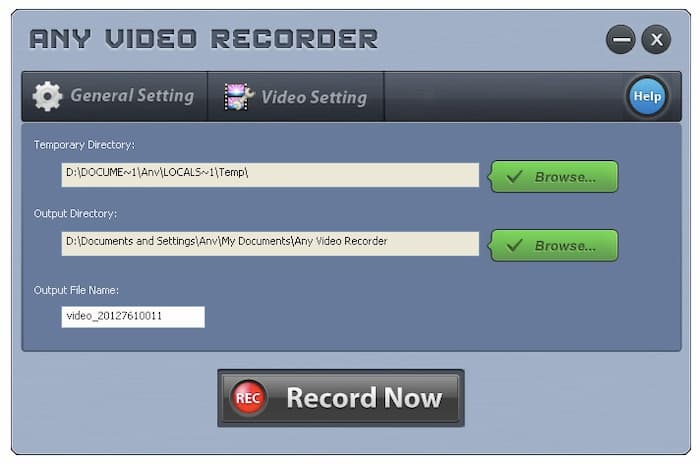
Osa 2: Paras ilmainen minkä tahansa videonauhurin vaihtoehto Macille ja Windowsille
Jos etsit ilmaista vaihtoehtoista videotallenninta, voit käyttää sitä FVC Free Screen Recorder. Se on ilmainen online-näytön video- ja äänitallennin Windows 10/8/7 / Vista / XP: lle ja macOS 10.7: lle ja uudemmille käyttäjille. Voit tallentaa kaiken tyyppisiä näyttövideoita MP4- ja WMV-muodossa. Toisin sanoen, saat kaikki videotallentimen ominaisuudet FVC: ltä. Sen pieni käyttöliittymä ja tehokas näytön tallennusominaisuus tekevät FVC: stä paremman työn kuin mikä tahansa videonauhuri.
- 1. Tallenna Vimeosta, YouTubesta ja muista sivustoista laadun heikkenemättä.
- 2. Ei enimmäisaikarajaa. Voit tallentaa soittolistoja, elokuvia, pelejä ja muuta tuntikausia.
- 3. Lähtövideotiedostoon ei ole liitetty vesileimaa. Sinun ei tarvitse maksaa vesileiman poistamisesta.
- 4. 100% turvallinen ja vapaa tallentamaan Windows- ja Mac-näyttövideoita ja -ääntä.
- 5. Lähtövideoformaatit sisältävät MP4 ja WMV.
Vaihe 1: Käy FVC Free Screen Recorderin virallisella verkkosivustolla. Klikkaus Aloita nauhottaminen ja valitse ladata. Asenna käynnistysohjelma noudattamalla ohjattua asennustoimintoa.

Vaihe 2: Napsauta vaihdetta asetukset -kuvake oikeassa alakulmassa. Voit ottaa käyttöön lähtölaskennan, pikanäppäimet, videoformaatin, videon laadun, kehysnopeuden, videokoodekin ja tulostuskansion. Klikkaus OK tallentaa muutokset.

Vaihe 3: Aseta näytön sieppausalue koko näytön tai mukautetuksi alueeksi. Ota äänitallennus käyttöön tai poista se käytöstä tarpeen mukaan. Napsauta myöhemmin REC aloittaa näytön tallennus.

Vaihe 4: Voit keskeyttää, jatkaa ja lopettaa tallennuksen vapaasti. Jos napsautat Lopettaa, tallennettu video lähetetään MP4- tai WMV-muodossa mieltymystesi mukaan. Avattavasta valikosta Valikko -kuvaketta, voit toistaa, nimetä uudelleen, järjestää, jakaa ja poistaa sen.

Osa 3: Minkä tahansa videonauhurin usein kysytyt kysymykset
Kuinka korjata minkä tahansa videonauhurin ääni synkronoimatta?
Käynnistä tietokone uudelleen ja käynnistä mikä tahansa videonauhuri uudelleen. Poista minkä tahansa videonauhurin asennus ja asenna se uudelleen. Varmista, että käytät uusinta Any Video Recorder -versiota. Yritä suorittaa testi uudelleen. Jos ongelma jatkuu, voit käyttää FVC Free Screen Recorder -vaihtoehtoa.
Onko mikä tahansa videonauhuri ja mikä tahansa videomuunnin sama asia?
Ei. Vaikka mikä tahansa videonauhuri ja mikä tahansa videomuunnin näyttävät samanlaisilta tiedostonimissä, ne ovat erilaisia monilta osin. Mikä tahansa Video Converter voi muuntaa videon ja äänen useiksi mediamuodoiksi. Se tukee myös videon polttamista DVD: lle missä tahansa Video Converterissa. Mikä tahansa videonauhuri on kuitenkin vain ilmainen videonauhuri.
Onko videotallenninsovellusta?
Ei. Ei videotallenninta Android- tai iOS-sovelluksille. Jos haluat saada minkä tahansa videonauhurin apk, voit katsoa sitä DU-näytön tallennin, AZ Screen Recorder ja muut vastaavat sovellukset.
Tämä on yksityiskohtainen Any Video Recorder -arvostelu aloittelijoille. Voit käyttää mitä tahansa videotallenninta ja FVC Free Screen Recorderia elokuvien ja TV-ohjelmien tallentamiseen ilmaiseksi. Jos sinulla on vielä kysyttävää Any Video Recorderista, voit kirjoittaa ne alla oleviin kommentteihin. Tai voit ottaa meihin rohkeasti yhteyttä. Kaikki kysymykset ja ehdotukset ovat tervetulleita.



 Video Converter Ultimate
Video Converter Ultimate Näytön tallennin
Näytön tallennin


